
IE11(Internet Explorer 11)浏览器绿色版
- 类型:电脑软件
- 评分:
- 版本: v1.0.9
- 语言:简体中文
- 大小: 51.17MB
- 更新:2020-05-26
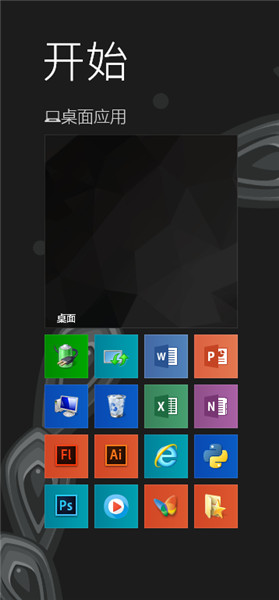


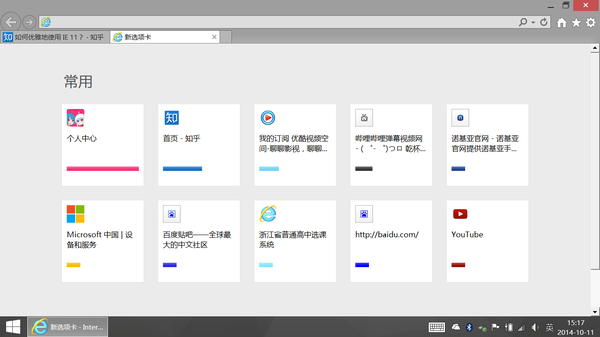
内容介绍
IE11(Internet Explorer 11)浏览器绿色版功能介绍
1、网站活动瓷片
2、长久标签
3、支持WebGL
4、应用与网页配合更出色
5、无限标签页
6、多窗口浏览
7、收藏夹中心
IE11(Internet Explorer 11)浏览器绿色版软件特色
1、全面对HTML5的支持
2、网站活动瓷片
3、长久标签
IE11(Internet Explorer 11)浏览器绿色版使用方法
如何优雅地使用 IE11浏览器?
1、启动
首先要把它优雅地PIN在开始屏幕
鼠标单击,伴着行云流水的动画,干净整洁的about:Tabs新选项卡页出现在眼前。
常用网站智能排序,鼠标单击一键直达。
2、收藏
善用收藏夹分类,隐藏顶部收藏夹栏。
IE11(Internet Explorer 11)浏览器绿色版常见问题
IE11如何兼容IE8、IE9、IE10?
用户使用IE11浏览器时,如果想要以兼容低版本IE浏览器的模式运行的话,共有两种方式。
第一种:
1、打开电脑上的IE11浏览器,使用鼠标左键单击打开右上角的齿轮图标,打开下拉菜单,之后在下拉菜单中点击选择“兼容性视图设置”选项。
2、在打开的“兼容性视图设置”新窗口中,将需要使用兼容模式浏览的网站页面输入到“添加此网站”字样下的输入框中,然后点击后方的“添加”按钮即可。
3、这样该网页就被加入到兼容性视图列表中了,之后再浏览这个网页时就会自动使用兼容性视图模式。
第二种
1、打开电脑上的IE11浏览器,使用鼠标左键单击打开界面右上角的齿轮形状图标,之后单击选择下拉菜单中的“F12开发人员工具”选项。
2、之后会打开“F12开发人员工具”新窗口,我们找到顶部菜单栏中的“仿真”选项,并单击切换至此。
3、在“仿真”页面的内容中,我们需要点击打开“文档模式”选项后方的选择框。在选择框内,有“11(IE11)”、“10(IE10)”、“9(IE9)”等6个选项,需要使用哪一款IE浏览器的兼容模式的话,只需选择对应的版本数字即可。这样就完成整个兼容模式设置了,快来试试吧。
IE11(Internet Explorer 11)浏览器绿色版与chrome的对比
IE11浏览器和chrome两款用户常用的浏览器软件,这两款浏览器各有所长,下面让小编来为大家介绍一下。
IE11浏览器由微软开发,在世界范围内的普及度非常广,主要得益于微软的Windows系统。IE11有了前面这么多代的积累,已经有了相当不错的表现。由于使用IE内核,IE11浏览器对各种页面都有很好的兼容性,并且系统占用资源较小,但是网页打开速度相对稍慢,而且不支持各类浏览器插件。
chrome由谷歌公司研发,同样在世界上有非常大的用户基数,。Chrome浏览器使用自主研发的Chrome内核,网页浏览速度更快,并且在使用过程中,能够任意安装各类插件,帮助用户更好的浏览网络。不过在打开大量页面的情况下,Chrome浏览器可能会占用大量内存,导致配置较低的计算机运行卡顿,影响使用。
IE11(Internet Explorer 11)浏览器绿色版更新日志:
1.修复BUG
2.更改了部分页面配置
IE11(Internet Explorer 11)浏览器绿色版小编寄语
IE11(Internet Explorer 11)浏览器绿色版总的来说,两款浏览器优缺点各不相同,用户需要根据使用习惯和电脑配置来选择安装。













